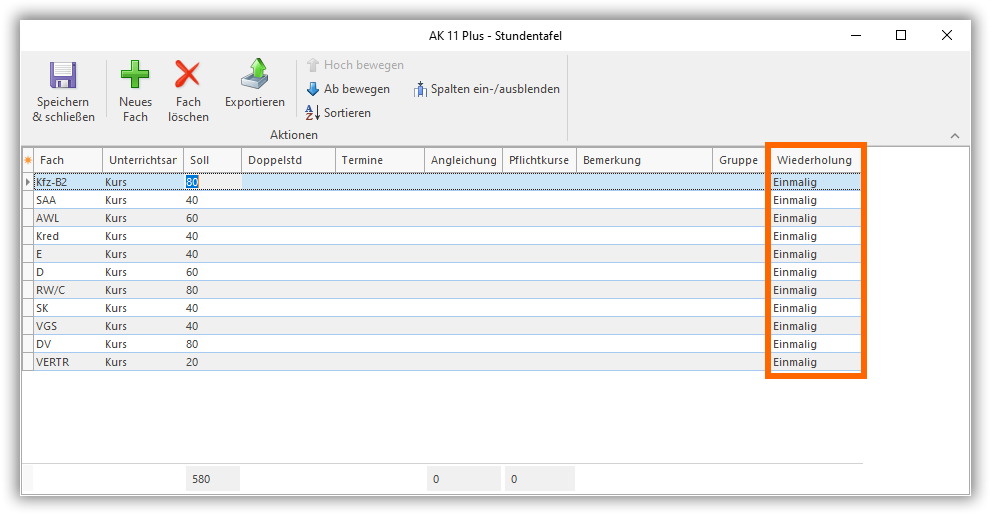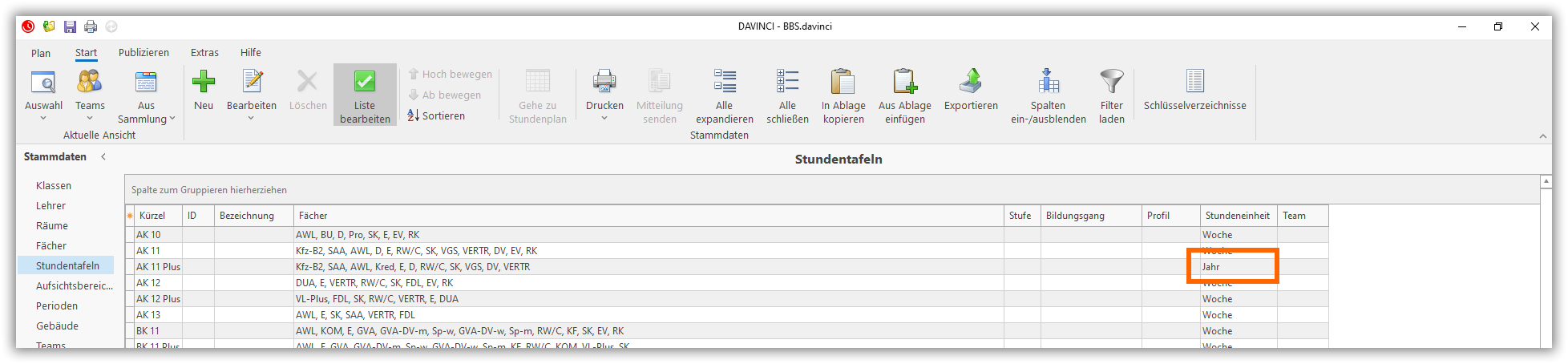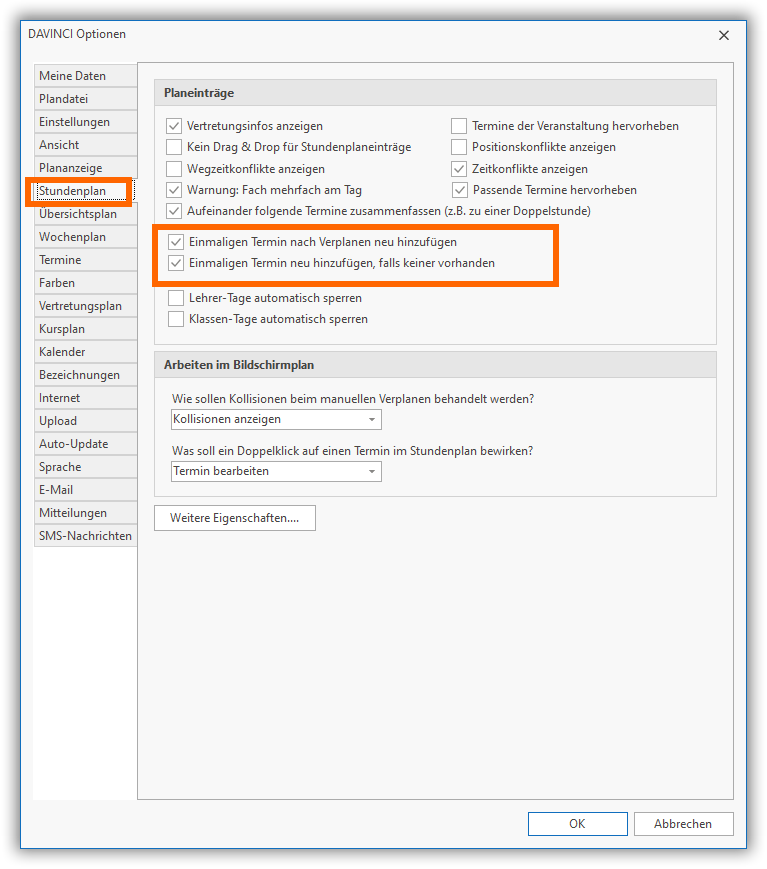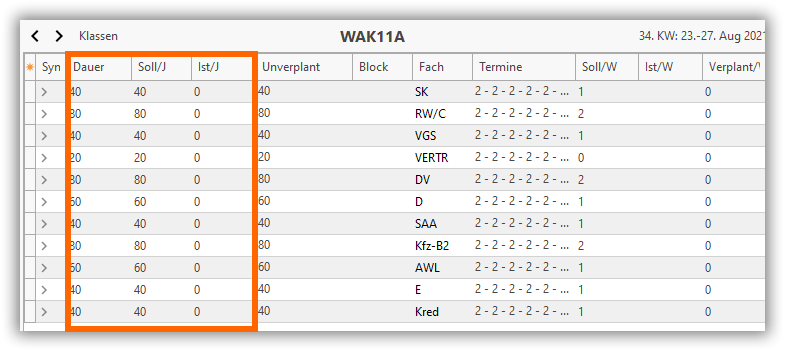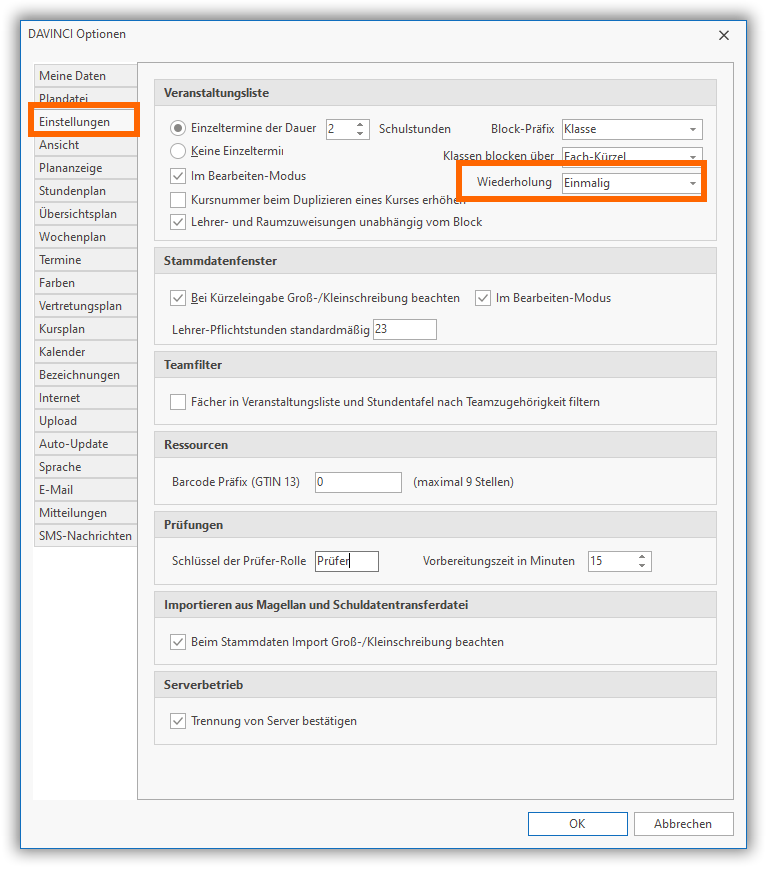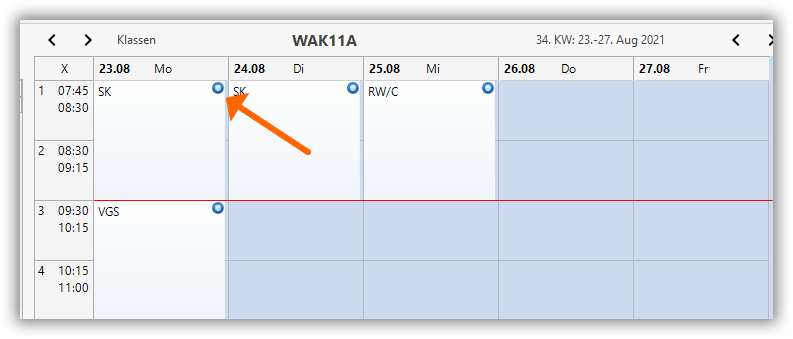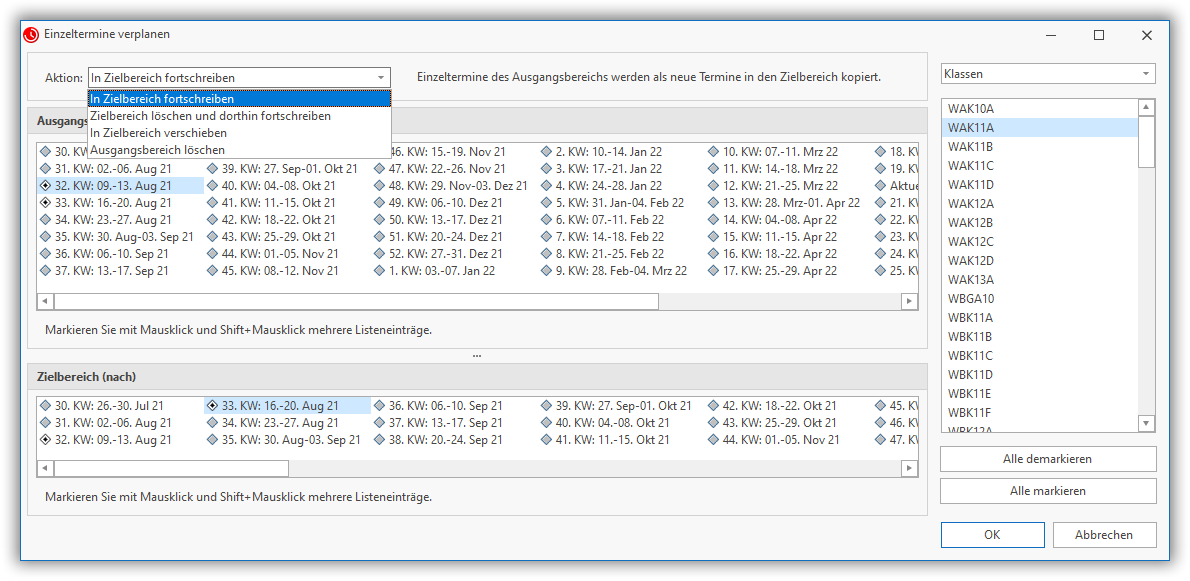Einmalige Termine¶
Wichtig
Zum Verplanen von einmaligen Termine benötigen Sie eine Lizenz für DaVinci JAHRESTERMINE.
Die meisten Schulen arbeiten In der Regel mit wöchentlichen Termine also z.B. "5 Stunden Deutsch", d.h. fünf Termine verteilt über die Woche mit Wiederholung in jeder Schulwoche. Sollte jede Woche ein anderer Stundenplan erforderlich sein, was bei berufblidenden Schulen der Fall sein kann, ist es möglicherweise sinnvoller mit einmaligen Terminen zu arbeiten. In diesem Fall wären es z.B. "44 Stunden BWL", die über alle Schuljahreswochen auf verschiedene Tage und Uhrzeiten verteilt werden sollen. DaVinci unterscheidet dazu die Art einer Veranstaltung in "wöchentlich" oder "einmalig". Sollten Sie jede Woche oder nach einem Abschnitt aus mehreren Wochen einen anderen Stundenplan planen müssen, bieten einmalige Termine viele Vorteile.
Einmalige vs. periodische Termine¶
DaVinci erlaubt es Ihnen mit periodischen Terminen oder mit einmaligen Terminen zu planen.
Periodische Termine Die Veranstaltung hat im Veranstaltungsfenster bei Zeitvorgaben > Wiederholung den Wert "periodisch". Dies ist der Standardfall für Allgemeinbildende und viele Berufsbildende Schulen. Die "Dauer", die Sie für eine Versnstaltung eingeben, ist die Stundendauer je Woche. In der Regel sind das alle Unterrichtswochen des Schuljahres bzw. bestimmte Wochen des Schuljahres (periodischer Unterricht). Zwei Stunden BWL für eine periodische Veranstaltung ergeben z.B. zwei einstündige Termine je Woche, die in jeder Unterichtswoche wiederholt werden..
Einmalige Termine Die Veranstaltung hat im Veranstaltungsfenster bei Zeitvorgaben > Wiederholung den Wert "einmalig". In diesem Fall wird die Angabe in der Spalte "Dauer" der Veranstaltungsliste von DaVinci als absolute Stundenangabe interpretiert, d.h. die Termine dieser Veranstaltung finden nur einmal zu einem bestimmten Termin statt. Zwei Stunden BWL für eine einmalige Veranstaltung ergeben z.b. zwei einstündige Termine irgendwo im Schuljahr.
Soll ich mit periodischen oder einmaligen Terminen arbeiten¶
Das hängt davon ab, wie oft Ihr Stundenplan über das Schuljahr sich verändert und in welchem Umfang diese Veränderungen haben. Generell hat sich folgende Regel als nützlich erwiesen:
-
Wenn sich Ihr Stundenplan nur in Teilen, also nur für einige bestimmte Klassen verändert, sollten Sie mit periodischen Terminen arbeiten und die Änderungen in diesen Klassen über Zeiträume abbilden.
-
Wenn sich Ihr Stundenplan sich häufig verändert, im Extremfall alle paar Wochen, dan sollten Sie mit einmaligen Terminen arbeiten.
Für die Statistik bedeutet das:
Bei periodischen Terminen können Sie die Stundensummen als Wochenmittelwerte oder als Jahressummen in DaVinci ermitteln lassen. Bei einmaligen Terminen machen Wochenmittelwerte keinen Sinn, hier müssen Sie die Summen als Jahressummen in DaVinci ermitteln. Solange Sie mit periodischen und einmaligen Terminen in Ihrem Plan arbeiten, sollten Sie zwecks Vergleichbarkeit der Zahlen mit Jahressummen arbeiten.
DaVinci hat spezielle Funktionen für das Planen einmaliger Termine, die wir im folgenden näher betrachten wollen.
Einmalige Termine in der Stundentafel¶
Bei Stundentafel können Sie in der Spalte Wiederholung Stammdaten > Stundentafeln > Fächerden Wert einmalig einstellen. Die Stundenangaben werden dann als Jahressummen interpretiert. Sie müssen dann also in der Spalte Soll 80 Stunden eines Faches angeben, wenn 2 Stunden je Woche in 40 Unterrichtswochen unterrichtet werden sollen.
Bitte geben Sie unter Stammdaten > Stundentafeln > Stundeneinheit den Wert Jahr an.
Die Angaben der Dauer aus der Stundentafel werden in diesem Fall in der Stundenplan > Veranstaltungslistein die Spalte Dauer und Jahr übernommen. 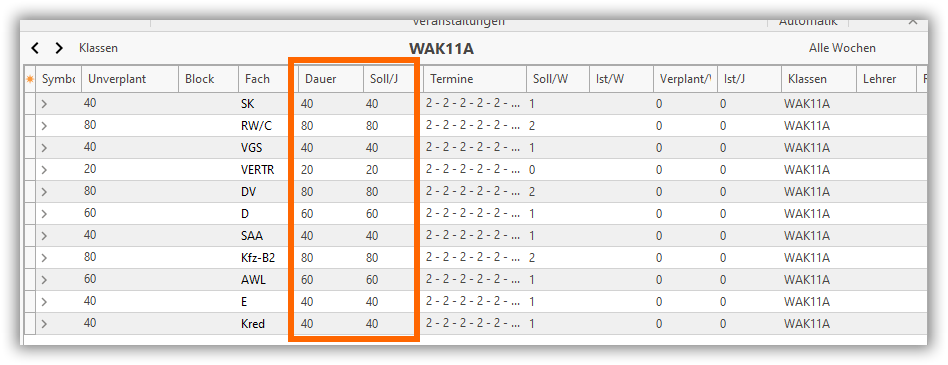
Alternativ geben Sie in der Spalte Dauer die Wochenstunden angeben und als Stundeneinheit Woche angeben, dann werden die Angaben der Dauer aus der Stundentafel in diesem Fall in der Stundenplan > Veranstaltungsliste in die Spalte Dauer und Jahr hochgerechnet üerbgeben. 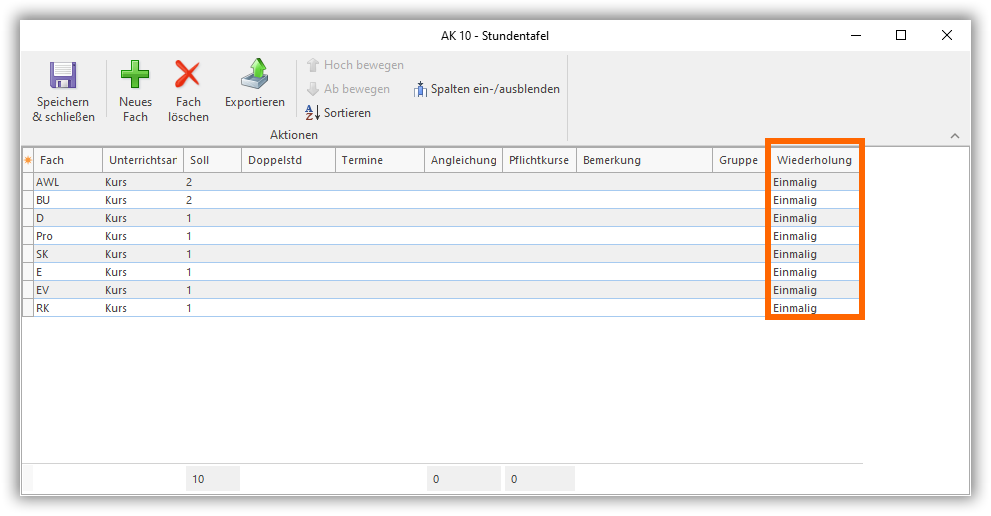
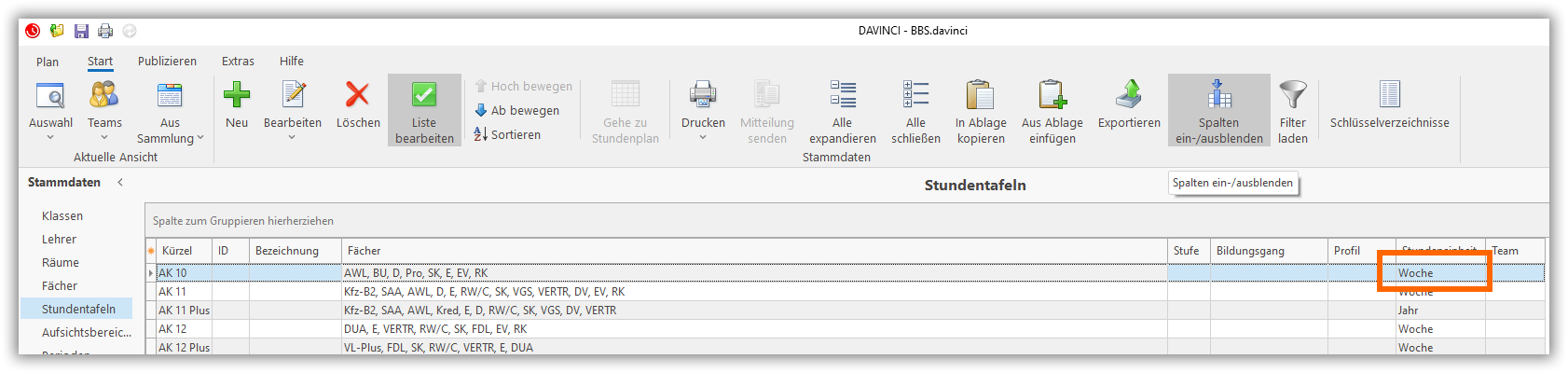
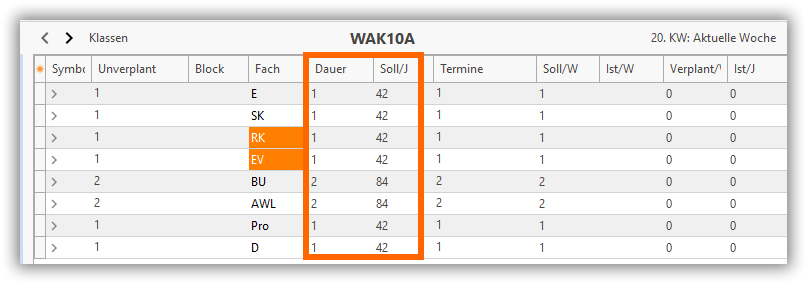
Diese Einstellung macht allerdings nur Sinn, wenn man in den DaVinci Optionen > Stundenplan > Planeinträge folgende Funktionen aktiviert:
- Einmaligen Termin nach Verplanen hinzufügen
- Einmaligen Termin neu hinzufügen, falls keiner vorhanden
In beiden Fällen wird jeweils wieder eine neuer unverplanter Termine nach dem Verplanen hinzugefügt in der Veranstaltungsliste der betroffenen Klasse.
Mit Null Terminen beginnend hochzählen¶
Beim Kopieren der Stundentafel in die Veranstaltungsliste können Sie optional die Dauer als Nullwert übernehmen, d.h. die Veranstaltungen werden eingerichtet, haben aber keine Termine.
Im Stundenplanfenster sind somit vorerst nur Veranstaltungen aber keine Termine vorhanden. Wenn sie nun eine Veranstaltung per Drag & Drop in den Plan ziehen, wird automatisch ein neuer Termin angelegt. Auf diese Weise können Sie jeweils einen neuen Termin verplanen, bis die gewünschte Sollstundenanzahl erreicht ist.
Termine gemäß Stundentafel hinzufügen¶
Wenn Sie beim Kopieren der Stundentafel in die Veranstaltungsliste die Dauer übernehmen, werden die Veranstaltungen mit der entsprechenden Terminanzahl eingerichtet. Diese können sie dann manuell oder per Automatik auf die Wochen verplanen.
Einmalige Termine in der Veranstaltungsliste¶
Einmalige Veranstaltungen werden wie periodische Veranstaltungen in der Veranstaltungsliste geführt. Wichtige Spalten zur Planung sind hier die Spalten Soll/J und Ist/J
| Spalte | Bedeutung |
|---|---|
| Soll/J | Eintrag aus der Spalte Soll in der Stundentafel (wenn das Fach neu angelegt wird und nicht in der Stundentafel ist, ist der Wert hier 0) |
| Ist/J | bereits gesetzte Veranstaltungen |
| Dauer | wird mit dem Soll/J aus der Stundentafel vorbelegt |
| Unverplant | noch zu setzende Stunden |
Unter DaVinci Optionen > Einstellungen > Veranstaltungsliste bei Wiederholung einmalig voreinstellen. Wenn Sie nun in der Veranstltungliste eine neue Veranstaltung anlegen, wird diese als einmalig angelegt.
Einmalige Termine im Stundenplan¶
Einmalige Termine werden im Stundenplan analog mit einem Punkt rechts oben in der Terminzelle gekennzeichnet.
Bitte achten Sie darauf, dass einmalige Termine nur in einer bestimmten Woche, also niemals in der Ansicht "Alle Wochen", verplant werden können, da diese Termine zwingend ein bestimmtes Datum haben müssen. Bei einmaligen Termine sollten Sie im Planfenster mit der Start > Einstellung > Kollisionen und dem Wert zulassen, nichts anzeigen arbeiten, dann haben nämlich die folgenden Befehle den Effekt, dass sie sich auch auf die nachfolgenden Termine in den Folgewochen beziehen, wenn Sie dies in den entsprechenden Dialogfenstern so bestätigen: 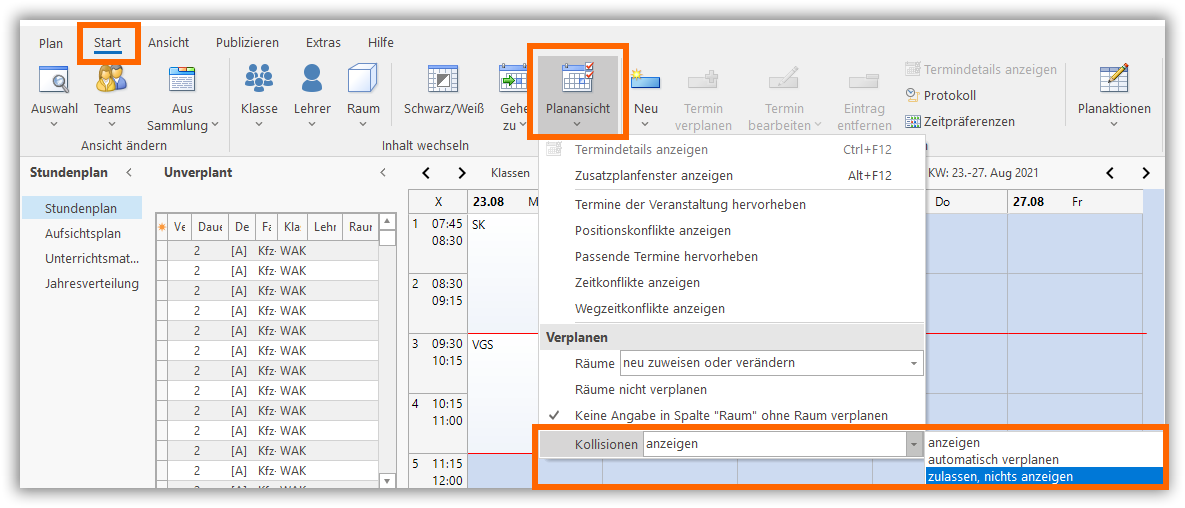
- Beim Verschieben eines Termins mit Drag & Drop
- Beim Entfernen eines Termins aus dem Plan mit
Termine(e) aus Plan entfernen - Beim Löschen eines Termins mit
Löschen
Sie können einmalige Termine aus dem Veranstaltungsfenster in der Ansicht "Veranstaltungen" aus der Veranstaltungsliste oder aus dem Zusatzfenster > Unverplant per Drag & Drop in den Plan ziehen.
Wenn Sie sehen möchten wie Ihre einmaligen Termine über das Schuljahr verplant sind, wechseln Sie im Stundenplanfenster einfach in die Ansicht "Jahresplan" . In dieser Ansicht können Sie ebenfalls die Termine per Drag & Drop aus der Veranstlatunsliste verplanen. 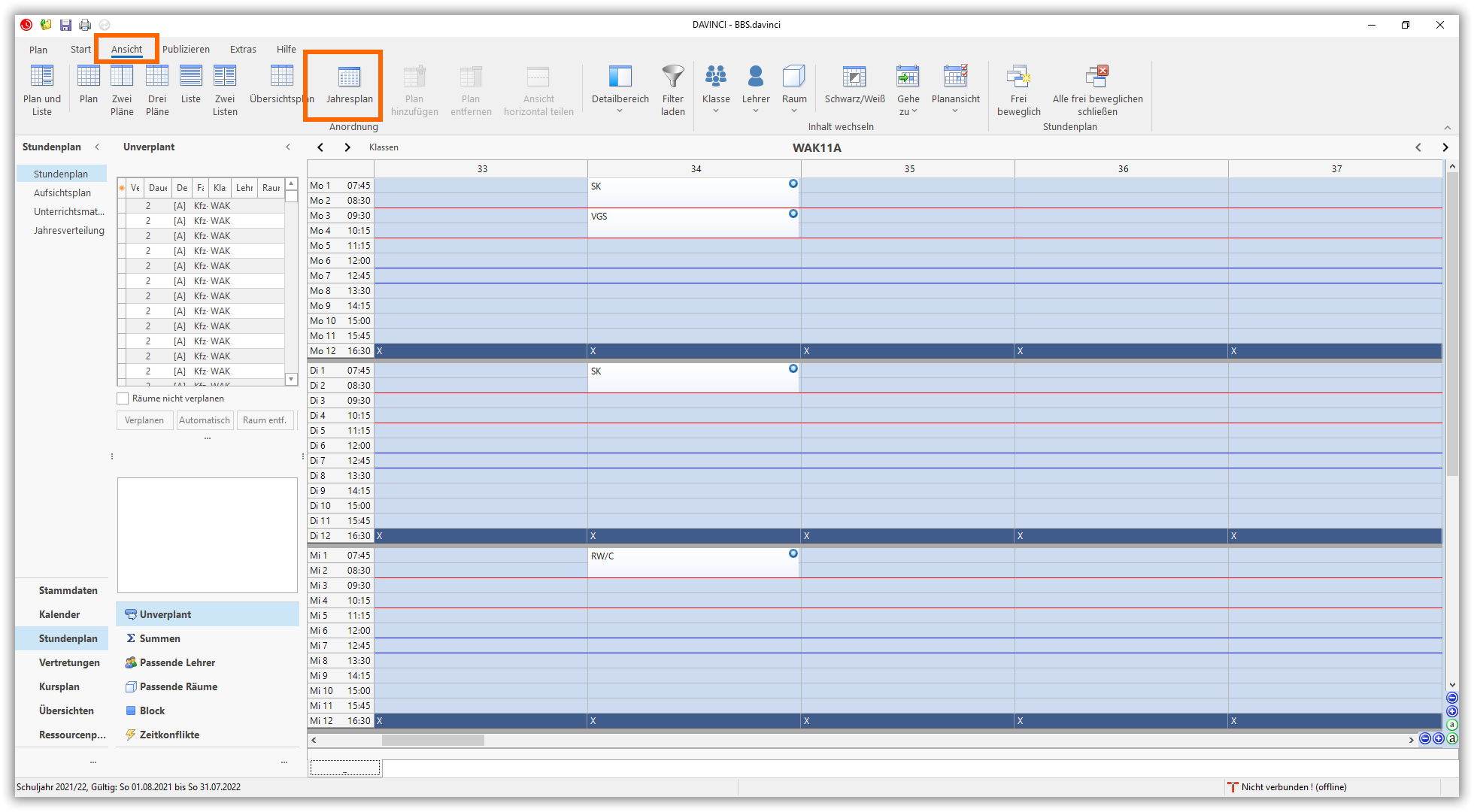
Periodische Termine in Einzeltermine umwandeln¶
Sie haben die Möglichkeit, periodische Termine in Einzeltermine umwandeln. Nutzen Sie dazu den Aufruf Start > Stundenplan > Termine bearbeiten > In Einzeltermine umwandeln
Termine in Folgewochen fortschreiben¶
Haben Sie Einzeltermine in einer Kalenderwoche verplant, können Sie die Termine in Folgewochen fortschreiben, verschieben oder löschen. Nutzen Sie dafür den Aufgruf Start > Stundenplan > Termine bearbeiten > Einzeltermine verplanen
Es öffnet sich eine Dialogfenster, welches Ihnen für eine oder eine Auswahl von Klassen folgende Optionen anbietet:
| Aktion | Beschreibung |
|---|---|
| In Zielbereich fortschreiben | Einzeltermine des Ausgangsbereiches werden als neue Termine in den Zielbereich kopiert. |
| Zielbereich löschen und dorthin fortschreiben | Alle Termine im Zielbereich werden gelöscht. Einzeltermine des Ausgangsbereiches werden als neue Termine in den Zielbereich kopiert. |
| In Zielbereich verschieben | Einzeltermine des Ausgangsbereiches werden in den Zielbereich verschoben. |
| Ausgangsbereich löschen | Einzeltermine des Ausgangsbereiches werden gelöscht |